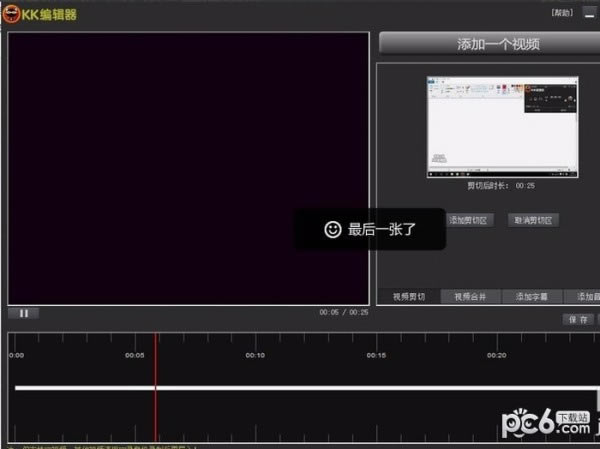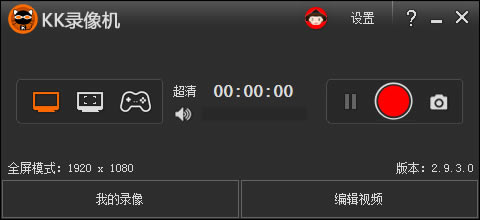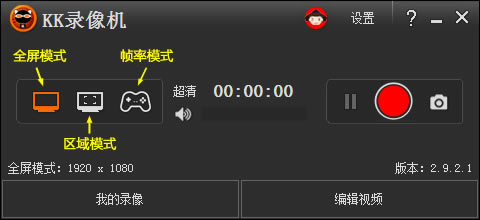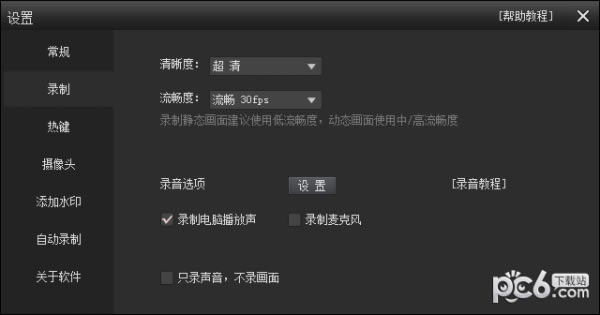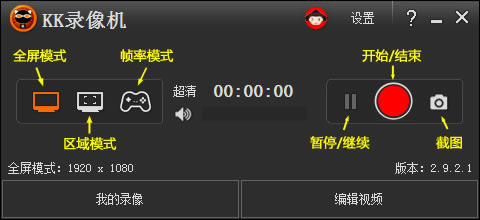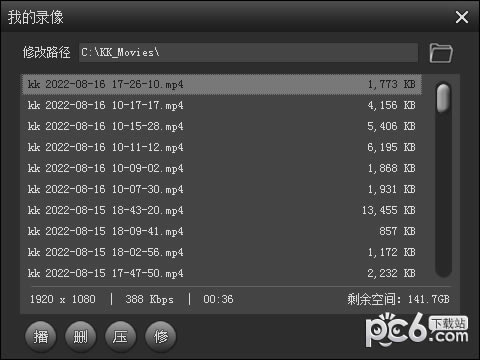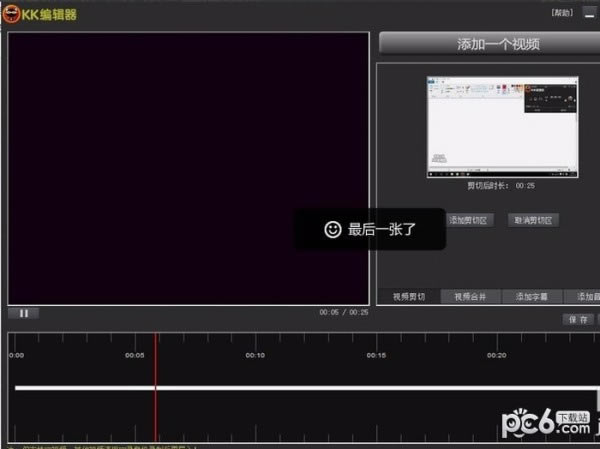kk錄像機(jī)電腦端官方正版2024最新版綠色免費(fèi)下載安裝
發(fā)表時(shí)間:2024-06-21 來源:明輝站整理相關(guān)軟件相關(guān)文章人氣:
[摘要]軟件介紹KK錄像機(jī)是一款人人都會(huì)用的電腦錄屏軟件��,支持電腦屏幕錄制�����、網(wǎng)絡(luò)教學(xué)�����、微課錄制、游戲錄制�、網(wǎng)絡(luò)視頻錄制、攝像頭錄像���、多屏錄制等�,輕松解決各類電腦錄屏問題��。主要功能屏幕錄制:支持錄制電腦屏幕上...
軟件介紹
KK錄像機(jī)是一款人人都會(huì)用的電腦錄屏軟件��,支持電腦屏幕錄制�、網(wǎng)絡(luò)教學(xué)、微課錄制���、游戲錄制�、網(wǎng)絡(luò)視頻錄制����、攝像頭錄像、多屏錄制等���,輕松解決各類電腦錄屏問題�����。
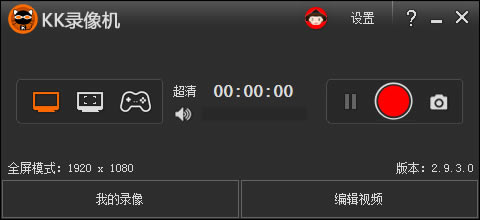
主要功能
屏幕錄制:支持錄制電腦屏幕上的操作過程���,包括軟件操作���、網(wǎng)絡(luò)教學(xué)、課件制作等����。
游戲錄制:支持各類2D/3D游戲視頻錄制,如:英雄聯(lián)盟�、守望先鋒等。
視頻錄制:支持各類影視劇�����、在線視頻����、聊天視頻�����、直播視頻、視頻會(huì)議����、播放器視頻等。
輔助功能
視頻修復(fù):錄屏過程中異常中斷����,修復(fù)后可正常播放。
硬件加速:錄屏?xí)r電腦太卡�����,影響操作����,開啟硬件加速后錄制更順暢。
視頻編輯:將錄制的視頻進(jìn)行剪切����、合并、添加字幕����、背景音樂等操作。
同步錄音:錄屏的同時(shí)錄制麥克風(fēng)和電腦聲音。
攝像頭錄像:將攝像頭畫面同步添加到錄制的視頻中��。
使用方法
第一步:選擇錄屏模式
根據(jù)不同的錄屏內(nèi)容選擇合適的錄屏模式����,可以選擇“全屏模式、區(qū)域模式��、幀率模式”三種錄屏模式�。
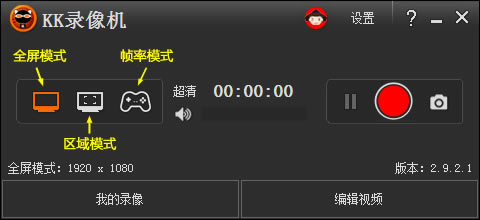
第二步:進(jìn)行錄屏設(shè)置
設(shè)置錄制視頻的清晰度、流暢度��;錄制電腦播放聲��、麥克風(fēng)����;是否開啟攝像頭錄像等。
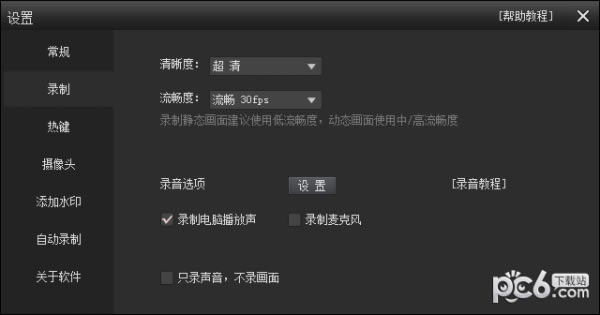
第三步:開始錄屏
點(diǎn)擊主界面上的【錄制】按鈕開啟錄制�����,計(jì)時(shí)器開始計(jì)時(shí)����,再點(diǎn)擊【結(jié)束】按鈕完成錄制,或直接使用熱鍵控制錄制開關(guān)�。
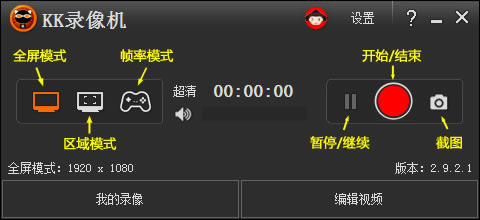
第四步:預(yù)覽播放
點(diǎn)擊“我的錄像”,剛錄制的視頻自動(dòng)保存在指定目錄下����,雙擊視頻文件可預(yù)覽播放,還可進(jìn)行視頻壓縮���、修復(fù)等操作����。
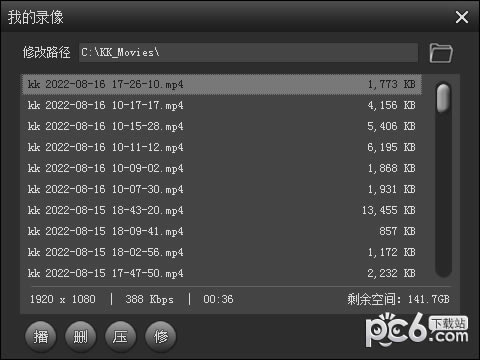
常見問題
KK錄像機(jī)如何編輯視頻?
1.首先你需要一個(gè)已經(jīng)下載至本地的視頻���,和已經(jīng)安裝好的KK錄像機(jī)軟件��,然后雙擊運(yùn)行kk錄像機(jī)軟件��。截圖如下:
然后在該圖中找到【添加一個(gè)視頻】按鈕���,單擊找到你需要剪切的視頻文件。

2.將剪切的視頻文件添加進(jìn)來后找到需要剪切的起始位置(指針的位置表示將從哪里開始剪切哦)��,然后在單擊【添加剪切區(qū)】按鈕��。
單擊后會(huì)出現(xiàn)如下圖中的剪切小圖標(biāo)。